 Русский
Русский
Устанавливаем Webmin
- Главная
- База знаний
- Устанавливаем Webmin
В прошлых статьях мы рассмотрели, что такое Webmin, а также как установить сертификат SSL. Сегодня же приведем непосредственно инструкцию по установке данной панели. Инструмент может быть полезен для системных администраторов и владельцев серверов, которые хотят упростить управление своими серверами.
Как правильно установить Webmin
Первое, что нужно сделать, это зайти наш сервер и начать вписывать команды. О том, как заказать виртуальный VPS/VDS сервер с нужным тарифом и локацией мы рассказали в прошлой статье.
Обновляем систему
Перед процессом инициализации необходимо выполнить обновление системы. Для этого выполните откройте терминал и введите команду, чтобы обновить список пакетов:
Теперь нужно установить зависимости.
Установка зависимостей
Webmin требует пакета Perl, который можно установить следующей командой:
Дальше скачиваем последнюю версию программного продукта.
Загружаем ПО
Перейдите на официальный сайт и найдите ссылку на последний .deb-файл .Используйте команду wget для скачивания файла. Если последняя версия — это 1.973:
Теперь можно перейти непосредственно к процессу установки.
Процесс инсталляции панели управления
Используйте команду для установки .deb файла:
Если возникли ошибки из-за неудовлетворенных зависимостей, можно исправить их, выполнив:
Выполнив все правильно, вероятней всего, вы увидите следующее сообщение:
Webmin install complete. You can now login to https://nameserver:10000/ as root with your root password, or as any user who can use sudo to run commands as root.
Это значит, что вам нужно зайти в ваш браузер и ввести строчку:
После того как вы зашли на сайт по ссылке, появляется ввод данных это - username и password. После ввода данных пользователь будет перенаправлен в главное меню Webmin.
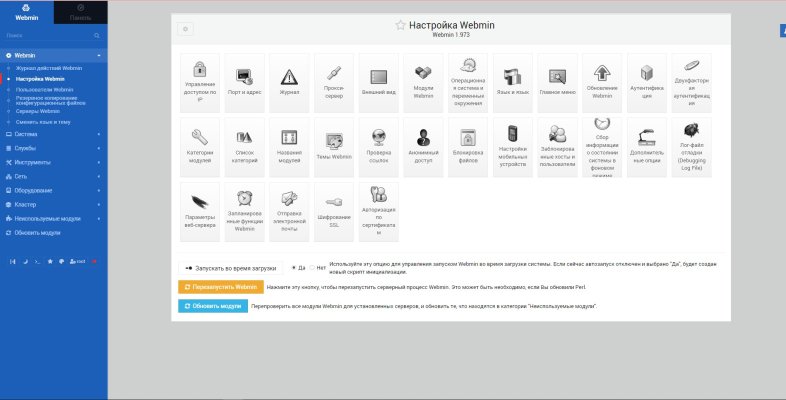
На этом всё. Поздравляем вас с установкой.
Примените скидку, вставив промокод в специальное поле при оформлении заказа:


































